La Clé TV 2 : assistance et dépannage
Si vous rencontrez un problème pour utiliser la clé TV 2, retrouvez nos conseils pour le résoudre.
Retrouvez nos conseils en cas de problème :
- Pour connecter votre Clé TV 2.
- Pour accéder aux chaînes TV et au Replay (TV à la demande).
- Pour utiliser l'application TV d'Orange
vous devez avoir souscrit à l'option Clé TV. De plus, votre Clé TV 2 est compatible Airbox/domino, OCS, Orange Radio.

Vous n'arrivez pas à détecter votre clé TV 2 avec votre smartphone
- Assurez-vous que la clé TV 2 est bien branchée sur un port HDMI de votre téléviseur.
- Branchez ensuite la clé TV 2 à une prise électrique ou à la prise USB de votre TV (assurez-vous au préalable que cette prise USB délivre plus d'1A)
- Le voyant lumineux de votre clé doit être allumé.
- Assurez-vous que le wifi de votre smartphone est activé.
- Suivez ensuite pas à pas les indications de l’application Clé TV .
Votre smartphone doit être sur le même wifi que votre Clé TV pour que celle-ci soit détectée.
si le problème persiste, relancez votre application TV d’Orange. Contactez votre service client Orange si votre clé TV 2 n’est toujours pas détectée sur votre smartphone/tablette. si le problème persiste, relancez votre application TV d’Orange. Contactez un conseiller (en bas de page) si votre clé TV 2 n’est toujours pas détectée sur votre smartphone/tablette.
Vous n'arrivez pas à connecter votre clé TV 2 au wifi de votre box
Si vous avez une Livebox, la méthode la plus simple et la plus rapide est l'appairage WPS. Par ailleurs, vous n'avez pas besoin de passer par l’application, si votre box est compatible WPS.
- Appuyez sur le bouton WPS de votre clé TV 2 :
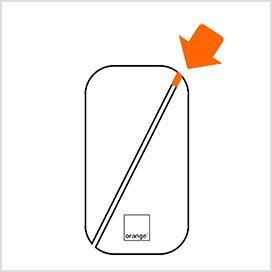
- Appuyez sur le bouton WPS de votre box :

- Patientez quelques instants...
- Un message s'affiche sur votre TV indiquant que votre Clé TV est correctement connectée à votre box :
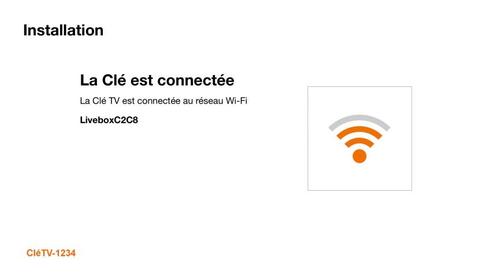
si le problème persiste, veuillez contacter votre service client Orange. si le problème persiste, contactez un conseiller (en bas de page).
Vous n'arrivez pas à appairer la télécommande à votre Clé TV 2
Après que votre Clé TV 2 soit appairée au wifi de votre box, l'appairage de la télécommande vous est proposé.
- Pour cela, il suffit d'appuyer simultanément sur les boutons + et retour de la télécommande et tenir l'appui pendant au moins 6 secondes :
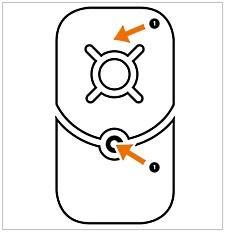
- Un message s'affiche sur votre TV, vous indiquant que la télécommande est correctement associée à votre Clé TV :
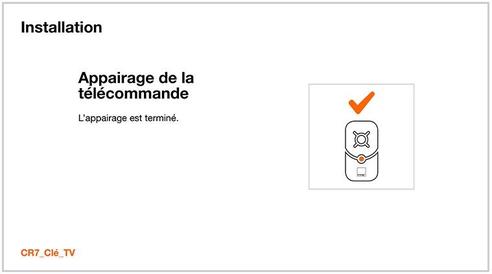
Il est également possible d'utiliser l'application Clé TV pour appairer une télécommande. Suivez les instructions de l'application pour faire l'appairage.
si le problème persiste, veuillez contacter votre service client Orange. si le problème persiste, contactez un conseiller (en bas de page).
Vous souhaitez que votre Clé TV 2 oublie un réseau wifi
- Allez dans la rubrique réglages / infos, puis Configuration de la clé TV, et Réseau Wi-Fi.
- Faites un appui long sur le réseau wifi que vous souhaitez oublier.
pour oublier tous les réseaux, un appui long de plus de 30s sur le bouton de votre clé TV, lorsqu’elle est branchée à votre téléviseur, permet de revenir aux paramètres par défaut et d’effacer les identifiants des box mémorisées.
vos autres paramètres seront également effacés, identifiants, langues par défaut, nom de la clé.
Dans l’application Clé TV vous pouvez également changer de réseau wifi, rubrique réglages / infos / configuration de la clé TV / Changer de réseau Wi-Fi.
si le problème persiste, veuillez contacter votre service client Orange. si le problème persiste, contactez un conseiller (en bas de page).
Accès aux chaînes TV d'Orange
Vous n’accédez pas aux chaînes TV, ni au Replay (TV à la demande)
Pour accéder aux chaînes TV, vous devez être client internet TV d’Orange ou La Boîte Sosh (pour les clients Sosh), avec décodeur ou avec l’appli TV d’Orange activée, et connecté à une box en wifi, en France métropolitaine ou via un wifi direct si vous voyagez dans les pays de la Communauté Européenne.
De plus vous devez être authentifié dans l’application TV d'Orange avec les identifiants de votre compte internet. Au premier lancement de l'application TV, vous êtes invité à vous authentifier :

Dans le cas où vous êtes authentifié en tant que client mobile, procédez à un changement de compte comme ceci :
Allez dans le menu Orange et moi, puis cliquez sur le bouton Changer de compte.
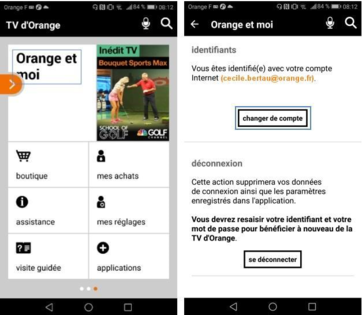
Saisissez les identifiants Internet.
Cochez rester identifié(e) si vous souhaitez que l'application mémorise votre compte client.
Appuyez sur s'identifier.
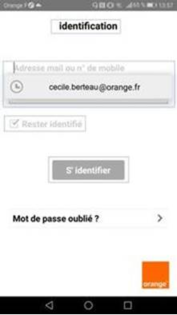
Vous êtes client internet Orange ou La Boîte Sosh à votre domicile et vous avez souscrit à une offre avec décodeur
La liste des chaînes présentes avec la clé TV n’est pas exactement la même que celle disponible avec le décodeur sur votre téléviseur.
Vous êtes client internet orange ou la Boîte Sosh avec décodeur ou avec l’application TV d'orange activée
Lorsque vous n'êtes pas à votre domicile, vous devez être authentifié dans l’application avec les identifiants de votre compte internet (et non pas votre compte mobile).
il est à noter que toutes les chaînes en replay ne sont pas disponibles en dehors de votre foyer et ce pour des raisons de droits de diffusion.
Utilisation de l'application TV d'Orange
Vous ne pouvez pas regarder en direct la TV en direct : le bouton regarder en direct est grisé.
L'appairage de votre Clé TV 2 et de votre télécommande se sont déroulés avec succès.Votre TV affiche l'écran Prête à diffuser mais le bouton regarder la TV en direct est grisé et inactif à l'action de votre télécommande.
Vous ne pouvez pas activer le bouton Regarder la TV en direct depuis la page d'accueil de la Clé TV 2 car vous n'êtes pas encore reconnu comme étant client de la TV d'Orange.
- Vous devez, au préalable, vous identifier dans l'application TV d'Orange et commencer la diffusion d'un flux (Live/Replay ou VOD) à partir de l'application.
- Après ce premier usage via l'application TV d'Orange, le bouton Regarder la TV en direct est actif. Vous pouvez lancer une chaîne Live avec la télécommande depuis l'écran Prête à diffuser (la Clé est prête à diffuser).
Vous ne savez pas diffuser votre programme depuis l'application TV d'orange
- Assurez-vous que le wifi est activé sur votre smartphone et que vous êtes sur le même réseau wifi que la Clé TV.
- L'appli TV d'Orange affiche l'icône Regarder sur la TV :

- Touchez l'icône Regarder sur la TV. Si l'application est sur le même réseau wifi que votre Clé, celle-ci est détectée par l'application :
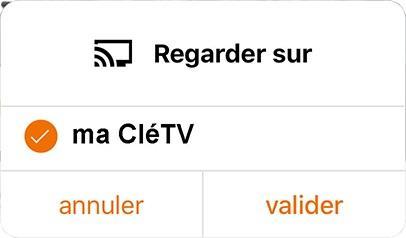
- Validez.
Le flux commence à être diffusé sur votre TV via la Clé
1/ Vous avez branché votre Clé TV comme conseillé mais il y a un écran de mise à jour alors que vous n'avez même pas encore appairé votre Clé
- Le micro-logiciel qu'embarque votre Clé TV peut être mis à jour afin de corriger les bugs ou d'améliorer l'usage de la Clé TV.
- La mise à jour est automatique, vous n'avez rien à faire. Dès que la Clé est branchée, la mise à jour se fait.
- La Clé redémarre la fin de la mise à jour.
- Attendez la fin de la procédure.
Si vous n'avez pas encore appairé votre Clé, la procédure d'appairage reprend après la mise à jour.
Si votre Clé est appairée, l'écran Prête à diffuser s'affiche après la mise à jour.
2/ Je ne vois pas l’icône me permettant de diffuser les chaines sur la TV
- Vérifiez que le smartphone sur lequel est installée l’application TV d’Orange est connecté sur le même réseau que celui où la clé TV est connectée. En effet, si le smartphone est connecté sur le réseau 4G et que la clé TV est connectée sur la Livebox, ils ne pourront pas communiquer et l’icône permettant de diffuser les chaines sur la TV n’apparaitra pas.
- Vérifiez également que l’authentification sur l’application TV d’Orange est faite avec les identifiants Internet (adresse mail Orange Internet @orange.fr ou @wanadoo.fr + mot de passe).
3/ Vous avez un écran noir ou l'image saute malgré le branchement correct de votre Clé
- Si vous avez un écran noir ou que votre écran clignote c'est que votre Clé TV n'est pas suffisamment alimentée électriquement par le port USB de votre TV.
- En effet, certaines TV ne délivrent pas suffisamment d'électricité au niveau de leur port USB.
- Pour régler le problème, nous vous invitons à brancher sur secteur avec le chargeur qui est fourni avec votre Clé.
4/ Vous avez l'image (ou le son) de mauvaise qualité sur votre Clé alors que vous avez la fibre
- Le fait que vous soyez sur une connexion fibre ne vous garantit pas un meilleur wifi.
- La Clé fonctionnant avec le wifi est fortement dépendante de la bande passante disponible sur votre wifi.
- La qualité se dégrade lorsque cette bande passante n'est pas suffisante (il s'agit du débit adaptatif). Pour cela éviter des usages intensifs (de type téléchargements) en parallèle lorsque vous utilisez votre Clé.
- Le wifi est une onde radio, il est donc également très sensible aux obstacles physiques à sa propagation :
- Evitez d'enfermer votre Clé dans des meubles par exemple.
- Des murs épais en béton peuvent également faire obstacle à l'émission wifi. Votre Clé TV embarquant du wifi AC règle, en partie, le problème de propagation.
En résumé, une mauvaise qualité d'image (ou du son) peut se régler en libérant la disponibilité de l'usage de votre wifi ou en permettant sa propagation par l'utilisation d'Extender wifi par exemple.
Pour vous aider à optimiser votre usage du wifi, vous pouvez, également, consulter l'application Orange et moi.
5/ Vous n'êtes pas éligible à la HD sur votre décodeur et vous désirez avoir de la HD sur votre Clé
Pour éviter les déconvenues, Orange a mis en place un seuil d'éligibilité à la HD à 9Mb/s. Ce seuil peut être différent chez certains partenaires c'est pourquoi vous pouvez accéder à des contenus taggués HD chez eux.
Votre Clé TV ne va donc pas régler le problème d'éligibilité de votre ligne, néanmoins elle est compatible HD et même UHD.
Vous pouvez donc profiter des contenus HD si vous utilisez l'application OCS par exemple. Sur le Live, plus de 50 chaînes sont disponibles en HD et vous pouvez profiter de cette qualité dès lors que votre débit est de 3Mb/s.
6/ Puis-je accéder aux services de Netflix, Canal ou Deezer sur la Clé TV ?
Vous pouvez accéder aux services Netflix, Prime Video, Deezer, Youtube, Canal +, Orange Radio directement depuis votre Clé TV. Vous devez utiliser vos identifiants de ces services pour y accéder.
7/ Pourquoi je ne peux pas appairer ma Clé TV sur le wifi partagé de mon hôtel/camping ?
Pour des raisons de sécurité, la Clé TV ne peut être appairée que sur les réseaux wifi privés pourvus d’une Clé de sécurité.
Dans certains hôtels/campings le wifi est partagé entre les clients et un code d’identification est fourni aux utilisateurs mais ce code n’est pas la Clé de sécurité du réseau wifi sur lequel l’on se connecte.
De ce fait, la procédure d’appairage de la Clé TV est incompatible avec les wifi partagés.
Nous vous invitons, dans ce cas, à connecter votre Clé TV sur le wifi d’un Airbox, d’un domino ou d’une box 3G/4G.
8/ Puis-je piloter ma Clé TV avec la télécommande virtuelle de l’application TV d’Orange ?
La télécommande virtuelle de l'application TV d'Orange est complètement compatible avec votre Clé TV.
9/ La télécommande semble gourmande en consommation de piles ?
La qualité des piles ont un impact sur leur durée de vie : si vos piles ne sont pas de bonne qualité leur durée de vie est réduite. Nous vous conseillons donc d’utiliser des piles de bonne qualité.
Pour changer les piles, vous pouvez consulter cette page en cliquant ici.
Des codes erreurs peuvent apparaître lorsque vous regardez le direct, le replay ou les vidéos à la demande.
Live
Le message CTL0041 s'affiche sur votre téléviseur
Vous devez être identifié avec votre compte client Internet Orange ou Sosh, et disposer d'une offre TV pour accéder à la Clé TV d'Orange.
Pour vous identifier en tant que client Internet, suivez les indications mentionnées ici.
Les messages CTL0060, CTL0061, CTL0062, CTL0068, CTL0001, CTL2302, CTL0005, CTL2300 s'affichent sur votre téléviseur
Le service est momentanément indisponible. Si le problème persiste, veuillez contacter le support client.
Les messages CTL2301 et CTL2305 s'affichent sur votre téléviseur
Le service est momentanément indisponible. Si le problème persiste, veuillez contacter le support client.
Le message CTL2303 s'affiche sur votre téléviseur
Cette chaîne est momentanément indisponible. Nous travaillons actuellement à rétablir le service. Veuillez nous excuser pour la gêne occasionnée.
Le message CTL2306 s'affiche sur votre téléviseur
Vous devez être identifié avec votre compte client Internet Orange ou Sosh, et disposer d'une offre TV pour accéder à la TV d'Orange sur la clé.
Le message CTL2308 s'affiche sur votre téléviseur
La TV d’Orange sur tous les écrans est disponible depuis l’Union Européenne. La liste des pays est disponible sur assistance.orange.fr.
Le message CTL2380 s'affiche sur votre téléviseur
Cette chaîne de la TV d'Orange n'est accessible que depuis votre accès Internet Orange à domicile.
Le message CTL2381 s'affiche sur votre téléviseur
Cette chaîne ne fait pas partie de votre abonnement. Pour faire évoluer votre offre TV, rendez-vous sur la boutique en ligne.
Le message CTL2382 s'affiche sur votre téléviseur
Vous avez atteint le nombre maximal d'écrans autorisés pour regarder cette chaîne. Pour les regarder sur cette clé, veuillez contacter votre service clients.
Le message CTL2383 s'affiche sur votre téléviseur
Vous avez atteint le nombre maximal d'écrans autorisés pour regarder la TV d'Orange. Pour regarder cette chaîne sur la clé TV d'Orange, veuillez contacter votre service clients.
Replay
Le message CTR010 s'affiche sur votre téléviseur
Cette chaîne ne fait pas partie de votre abonnement. Pour faire évoluer votre offre TV, rendez-vous sur la boutique en ligne.
Le message CTR011 s'affiche sur votre téléviseur
Cette chaîne de la TV d'Orange n'est accessible que depuis votre accès Internet Orange à domicile.
Le message CTR012 s'affiche sur votre téléviseur
La TV d’Orange sur tous les écrans est disponible depuis l’Union Européenne. La liste des pays est disponible sur assistance.orange.fr.
Le message CTR013 s'affiche sur votre téléviseur
Vous devez être identifié avec votre compte client Internet Orange ou Sosh, et disposer d'une offre TV pour accéder à la TV d'Orange sur la clé.
Les messages CTR014 et CTR015 s'affichent sur votre téléviseur
Vous avez atteint le nombre maximal d'écrans autorisés pour regarder cette chaîne. Pour les regarder sur cette clé, veuillez contacter votre service clients.
VOD
Le message CTV001 s'affiche sur votre téléviseur
Le service est momentanément indisponible. Si le problème persiste, veuillez contacter le support client.
Les messages CTV002, CTV003, CTV005 s'affichent sur votre téléviseur
Vous devez être identifié avec votre compte client Internet Orange ou Sosh, et disposer d'une offre TV pour accéder à la Clé TV d'Orange.
Le message CTV004 s'affiche sur votre téléviseur
La TV d’Orange sur tous les écrans est disponible depuis l’Union Européenne. La liste des pays est disponible sur assistance.orange.fr.
Le message CTV006 s'affiche sur votre téléviseur
Cette opération n'est pas disponible pour les clients Satellite. Merci de votre compréhension.
Le message CTV007 s'affiche sur votre téléviseur
Cette opération n'est pas disponible pour les clients ADSL et Fibre. Merci de votre compréhension.
Le message CTV008 s'affiche sur votre téléviseur
Cette vidéo n'est pas disponible en nomadisme avec un compte secondaire. Vous devez être identifié avec votre compte client Internet principal.
Le message CTV009 s'affiche sur votre téléviseur
Ce format vidéo est réservé aux clients compatibles à la Haute Définition sur le décodeur TV d'Orange.
Le message CTV010 s'affiche sur votre téléviseur
Un problème est survenu lors de l'ajout de la vidéo en favori. Si le problème persiste, veuillez contacter le support client.
Le message CTV011 s'affiche sur votre téléviseur
Cette vidéo n'est pas supportée par la Clé TV V2. Si le problème persiste, veuillez contacter le support client.
Les messages CTV012, CTV015, CTV016, CTV017, CTV019, CTV020, CTV021, CTV022, CTV027, CTV030, CTV031, CTV032, CTV037, CTV038, CTV051, CTV052, CTV053 s'affichent sur votre téléviseur
Le service est momentanément indisponible. Si le problème persiste, veuillez contacter le support client.
Les messages CTV013, CTV014, CTV029, CTV033, CTV034, CTV035, CTV036, s'affichent sur votre téléviseur
Un problème est survenu lors de l'achat. Vous n'avez pas été facturé. Si le problème persiste, veuillez contacter le support client.
Le message CTV018 s'affiche sur votre téléviseur
Cette vidéo est actuellement indisponible. Si le problème persiste, veuillez contacter le support client.
Les messages CTV023, CTV024, CTV025 s'affichent sur votre téléviseur
Vous avez atteint le nombre maximal d'écrans autorisés pour regarder cette vidéo. Pour les regarder sur cette clé, veuillez stopper la lecture sur l'un de vos autres écrans.
Le message CTV026 s'affiche sur votre téléviseur
Vous ne pouvez pas louer ou acheter cette vidéo. Si le problème persiste, veuillez contacter le support client.
Le message CTV028 s'affiche sur votre téléviseur
Cette vidéo ne peut pas être ajoutée en favori. Si le problème persiste, veuillez contacter le support client.
Le message CTV039 s'affiche sur votre téléviseur
Cette vidéo ne fait pas partie de votre abonnement. Pour faire évoluer votre offre TV, rendez-vous sur la boutique en ligne.
Les messages CTV040, CTV041, CTV042, CTV043, CTV044, CTV048, CTV049, CTV050 s'affichent sur votre téléviseur
Une erreur est survenue. Si le problème persiste, veuillez contacter le support client.
Le message CTV045 s'affiche sur votre téléviseur
Le code du ticket VOD utilisé est inconnu. Si le problème persiste, veuillez contacter le support client.
Le message CTV046 s'affiche sur votre téléviseur
Le code du ticket VOD utilisé a déjà été utilisé. Pour toutes réclamations, veuillez contacter le support client.
Le message CTV047 s'affiche sur votre téléviseur
Le code du ticket VOD utilisé est expiré. Pour toutes réclamations, veuillez contacter le support client.
Players
Les messages CTW201, CTW202, CTW203, CTW204, CTW205, CTW206, CTW207, CTW208, CTW209, CTW301, CTW302, CTW303, CTW304, CTW305, CTW306, CTW307, CTW308, CTW309, CTW310, CTW311, CTW312, CTW313, CTW314, CTW315, CTW316, CTW317 s'affichent sur votre téléviseur
Le service est momentanément indisponible. Si le problème persiste, veuillez contacter le support client.
Avez-vous trouvé cet article utile ?
Votre avis est traité de façon anonyme, merci de ne pas communiquer de données personnelles (nom, mot de passe, coordonnées bancaires...)
Besoin de contacter le service client ou d'une aide supplémentaire ? Rendez-vous sur "Aide et contact"
Votre avis est traité de façon anonyme, merci de ne pas communiquer de données personnelles (nom, mot de passe, coordonnées bancaires...)
Besoin de contacter le service client ou d'une aide supplémentaire ? Rendez-vous sur "Aide et contact"